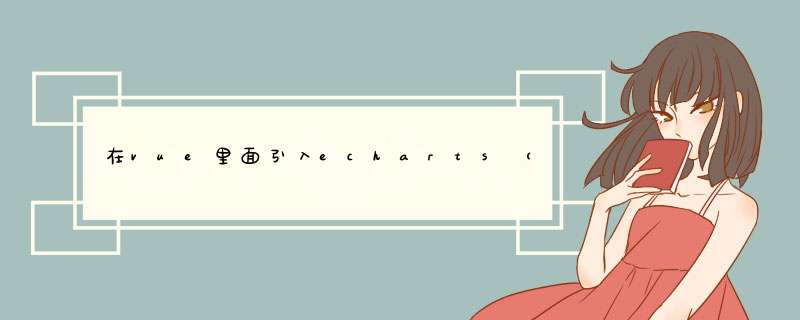
npm install echarts -S
2.在main.js中引用echarts
import echarts from 'echarts'
Vue.prototype.$echarts = echarts
3.封装chart组件(复制粘贴就好了)
<!-- 为 ECharts 准备一个具备大小(宽高)的 DOM -->
<div id="bar" style="width: 600pxheight:400px"></div>
<div id="pie" style="width: 600pxheight:400px"></div>
<div id="line" style="width: 600pxheight:400px"></div>
在script里面写下面内容
export default{
mounted(){
this.drawLine()//调用这个方法
},
methods:{
drawLine () {
var echarts = require('echarts')
var barChart = echarts.init(document.getElementById('bar'))
var pieChart = echarts.init(document.getElementById('pie'))
var lineChart = echarts.init(document.getElementById('line'))
barChart.setOption({
title: {
text: '柱状图'
},
tooltip: {},
legend: {
data: ['销量']
},
xAxis: {
data: ["肉夹馍", "馒头", "豆沙包", "粉丝汤", "豆包", "油条"]
},
yAxis: {},
series: [{
name: '销量',
type: 'bar',
data: [5, 20, 36, 10, 10, 20]
}]
})
pieChart.setOption({
title: {
text: '饼图'
},
series: [{
name: '访问来源',
type: 'pie', // 设置图表类型为饼图
radius: '55%', // 饼图的半径,外半径为可视区尺寸(容器高宽中较小一项)的 55% 长度。
data: [ // 数据数组,name 为数据项名称,value 为数据项值
{
value: 235,
name: '视频广告'
},
{
value: 274,
name: '联盟广告'
},
{
value: 310,
name: '邮件营销'
},
{
value: 335,
name: '直接访问'
},
{
value: 400,
name: '搜索引擎'
}
]
}]
})
lineChart.setOption({
title: {
text: '折线图',
},
tooltip: {},
legend: {
data: ['销量', '试穿', '退货'],
x: 'right'
},
xAxis: {
data: ["衬衫", "羊毛衫", "雪纺衫", "裤子", "高跟鞋", "袜子"]
},
yAxis: {},
series: [{
name: '销量',
type: 'line',
data: [5, 20, 36, 10, 10, 20]
}, {
name: '试穿',
type: 'line',
data: [30, 40, 50, 20, 12, 30]
}, {
name: '退货',
type: 'line',
data: [1, 2, 1, 3, 5, 2]
}]
})
}
}
}
网上Vue结合Echarts使用的例子少之又少,而且数据都写好在组件内且不可复用
本文基于 Vue.js高仿饿了么外卖App ,在商家页面添加一个简易的可交互的平滑折线图
Chrome调试模拟手机端 *** 作效果:
</br>
我将拆分为两个部分,标题和三个选择框写在当前页面seller.vue中,将配置折线图的样式都写在父组件seller.vue里,折线图则抽象化为可复用的组件。
</br>
模拟一份JSON格式的 折线图xy坐标轴数据 chartData ,其中分了日、周、月这三组数据。
** data.json:**
</br>
在 webpack 的 dev-sever.js 中读取模拟好的 chartData 数据,然后新增个接口apiRoutes,当服务端收到请求以后,返回给客户端 chartData
** dev-sever.js:**
</br>
Hello.vue向服务器请求并获取 chartData
Hello.vue:
</br>
seller.vue 中写好标题和三个选择框的样式
props 接收从 Hello.vue 传来的xy坐标轴数据 chartData
传入 chart.vue 将要接收的数据,impData 为 chartData 中的一组数据,setData 为自定义折线图样式的数据。
select(type) 方法是点击选择框高亮,并把 impData 赋值为 chartData 中对应的一组数据
** seller.vue :**
</br>
chart.vue组件中
prop 接收父组件 seller.vue 的传来的 impChartData 和 setChartData
watch 观察 impChartData 数据的变化,因为父组件点击选择框会改变传入的数据,这里相应的改变数据,并渲染新的折线图
drawLine(xData, yData, xAxisColor, lineColor, grid) 是绘制折线图样式的主体,我提取出了五个属性值作为参数,
分别是x坐标轴数据、y坐标轴数据、x坐标轴指示器的颜色、折线线条的颜色、直角坐标系内绘图网格,
分别获取自 this.impChartData.xData、 this.impChartData.yData、 this.setChartData.xAxisColor、 this.setChartData.lineColor、 this.setChartData.grid
Echarts的 配置项 很多,如果想自定义更加个性化的样式,比如多条折线、两个x轴坐标,都可以设置为参数。
GitHub 上已经有达人做了几张图的基本模板 v-charts ,很方便就是可配置项比较少。
chart.vue:
</br>
参考文档:
Echarts 配置项
欢迎分享,转载请注明来源:内存溢出

 微信扫一扫
微信扫一扫
 支付宝扫一扫
支付宝扫一扫
评论列表(0条)